Ingreso y salida del sistema
-
Cargue la aplicación del teléfono y espere a que se registre.
-
Abra el navegador web (Google Chrome o Mozilla Firefox) e ingrese a la siguiente dirección: https://call.netcomsatelital.com.ar/agent . Lo recibirá la pantalla de ingreso.
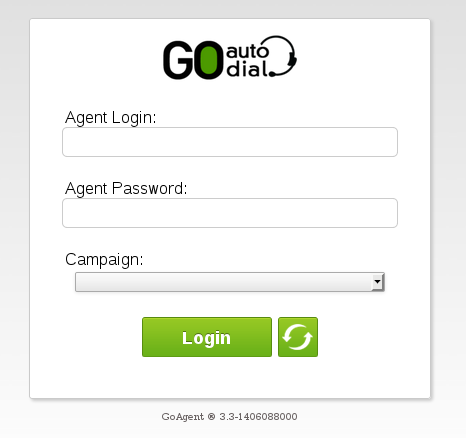
-
Ingrese su nombre de usuario (Agent Login) y contraseña (Agent Password). Haga clic en el icono de las dos flechas giratorias (a la derecha del botón Login). Despliegue la lista Campaign y seleccione la campaña en la que va a trabajar.
-
Presione el botón Login.
-
El sistema lo llamará al teléfono preconfigurado. Atienda la llamada. Si no escucha el mensaje de bienvenida, corte la llamada, cierre el softphone, cierre el navegador web y repita los pasos 1 a 4. Del mismo modo, si no recibe la llamada telefónica pero se carga la pantalla principal de todos modos, presione el enlace LOGOUT en la parte superior derecha de la pantalla, cierre el softphone, cierre el navegador y repita los pasos 1 a 4.
-
Una vez dentro del sistema, el navegador mostrará la pantalla principal.
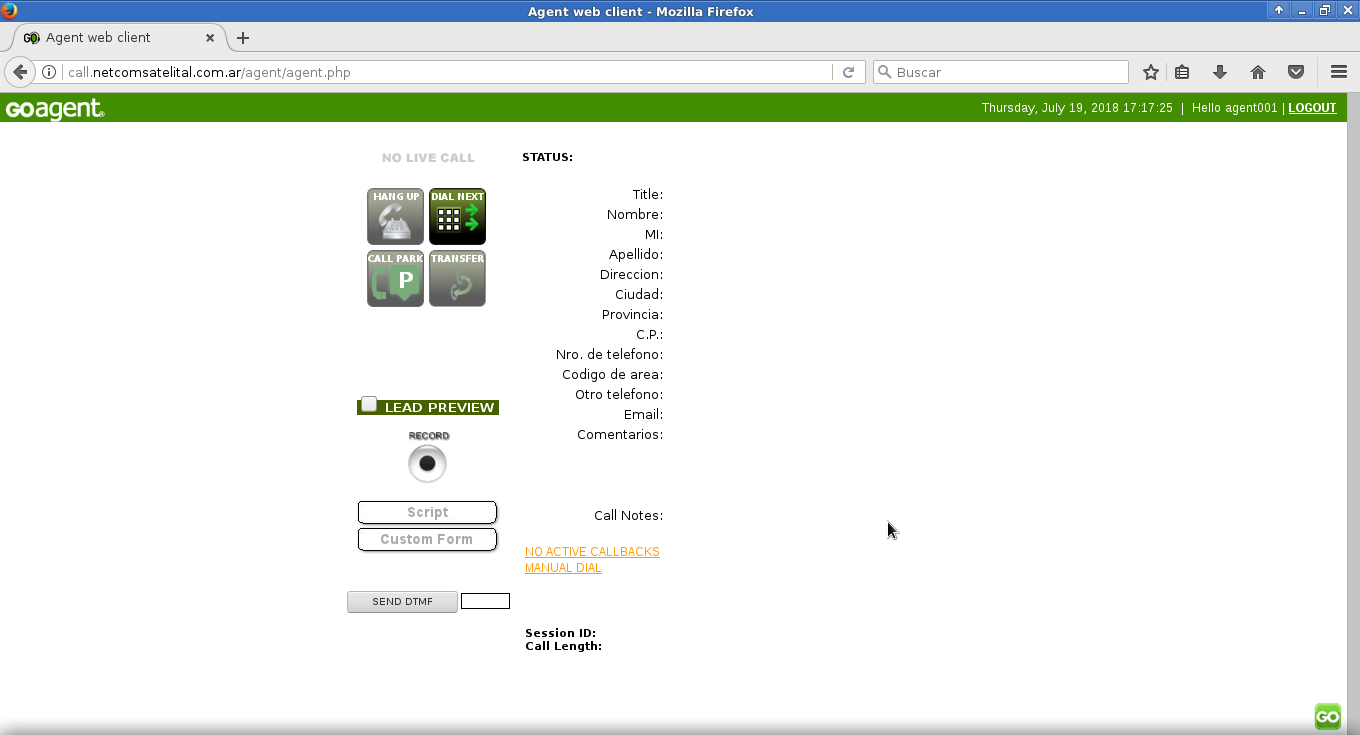
Cuando haya terminado su sesión de trabajo presione sobre el enlace LOGOUT en la parte superior derecha de la pantalla.
Hacer una llamada
Para hacer un llamado presione el enlace MANUAL DIAL en la parte inferior de la pantalla.
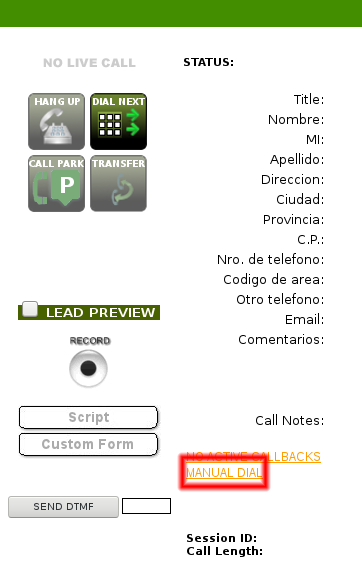
En la nueva pantalla complete los siguientes campos:
- Dial Code: 54
- Pone Number: el número telefónico con código de área, sin el cero, ni espacios, ni guiones. Por ejemplo, 1144445555 .
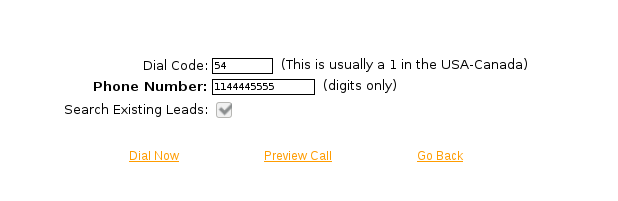
Presione el enlace Dial now para que el sistema comience el llamado telefónico. Se pasará al formulario de datos de la persona. No escuchará ningún tono mientras se establece la llamada. Una vez establecida la llamada, el formulario de la pantalla principal mostrará los datos de ese contacto si es que están cargados.
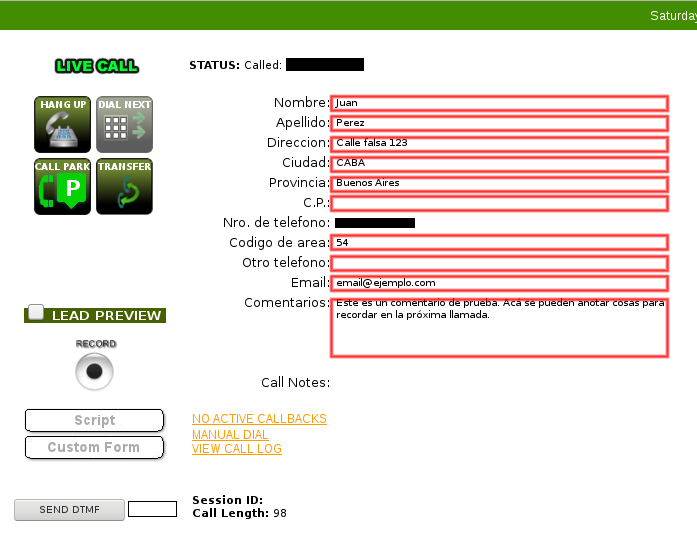
Para cambiar o agregar datos se debe pulsar sobre las áreas a la derecha de los títulos (“Nombre”, “Apellido”, “Dirección”, etc., resaltadas en rojo en la imagen), tras lo cual aparecerá el cursor que permite editar el texto en el lugar. Los espacios para editar texto no tienen ningún formato especial, ni recuadro, pero son editables cuando se les pulsa encima. Los datos se guardan automáticamenta al finalizar la llamada.
Para terminar la llamada se debe presionar el botón HANG UP, tras lo cual se pasará al formulario de disposición de llamada.
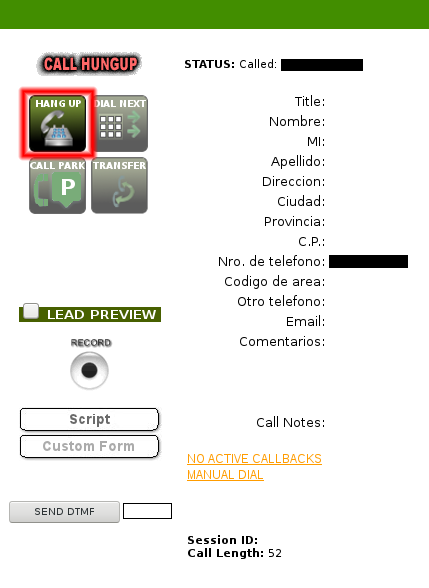
Estado de la llamada
En todo momento se puede ver el estado de la llamada en la parte superior de la pantalla:
-
NO LIVE CALL en gris: indica que no hay una conversación en curso.
-
LIVE CALL en verde: indica que hay una llamada activa, se puede hablar con la otra persona.
-
CALL HUNGUP en rojo: la otra persona colgó el teléfono. Se debe presionar el botón HANG UP para colgar de este lado y pasar al formulario de disposición de llamada.
Problemas para establecer la comunicación
En caso de que aparezca el siguiente error, presione el botón OK, luego el botón HANG UP para pasar al formulario de disposición de llamada, seleccione la opción B o N, y vuelva a intentar la llamada más tarde. Si el problema persiste para varios números de teléfono diferentes contacte con el administrador del sistema.
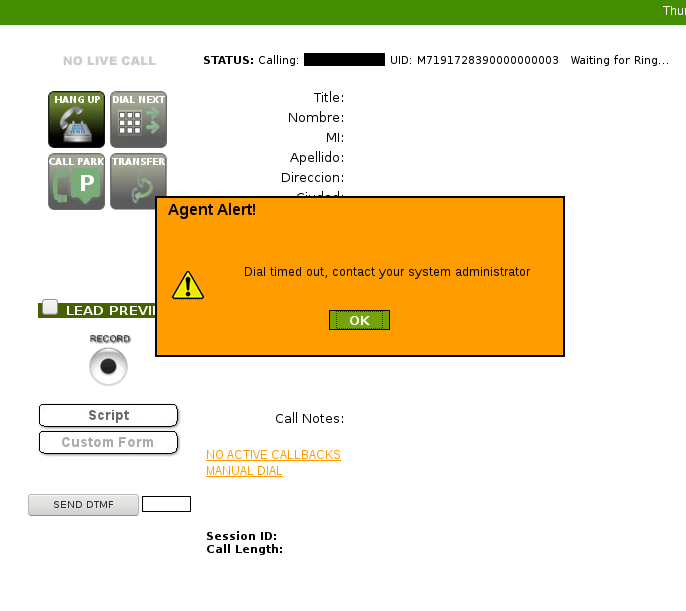
Disposición de la llamada
Luego de presionar el botón HANG UP aparecerá el formulario de disposición de llamada:
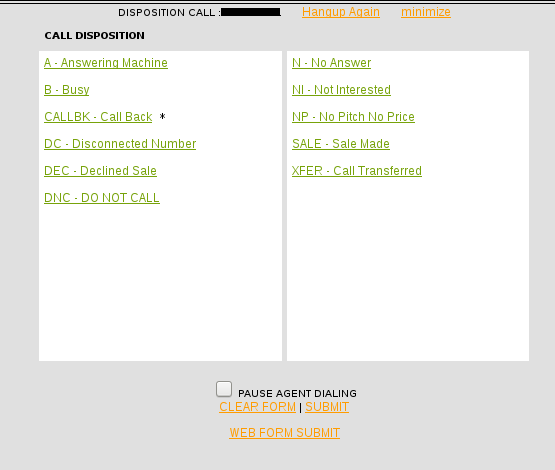
Seleccionar una opción según corresponda:
- A: Si atendió un contestador automático.
- B: Si dio ocupado.
- CALLBK: Para agendar la llamada para otro día y horario.
- DC: Si el número no corresponde a un abonado en servicio.
- DNC: Si el interlocutor solicitó que no vuelvan a llamarlo (listado no llame).
- N: Si no atendió nadie.
Luego de marcar la opción deseada, presionar el enlace SUBMIT de la parte inferior del formulario y se volverá a la pantalla principal. En caso de que se haya seleccionado la opción CALLBK se irá a la pantalla de selección de fecha y hora para agendar el llamado.
Agendar llamada
Si se eligió la opción CALLBK en el formulario de disposición de llamada aparecerá una pantalla en donde se debe ingresar una nueva fecha y hora para el llamado. Cuando llegue el momento indicado, el sistema le recordará al operador de turno que debe llamar a ese número.
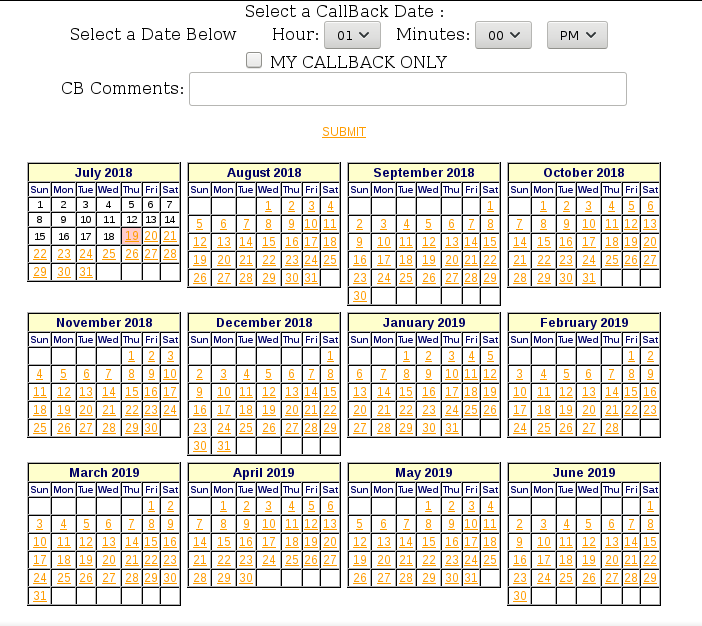
En la parte superior, seleccione una hora para el nuevo llamado (Hour y Minutes). Marque la casilla My Callback Only. En CB Comments ingrese un recordatorio para el llamado (por ejempo, “interesado en recibir más información pero sólo tiene tiempo para hablar después de las 19 hs.”), y marque una fecha en el calendario de abajo. Al finalizar presione el botón SUBMIT que está justo arriba del calendario, luego de lo cual volverá a la pantalla principal.
Retomar llamada agendada
El estado de las llamadas agendadas se muesta en la parte inferior de la pantalla principal, justo encima del botón MANUAL DIAL, y puede mostrar los siguientes estados:
- NO ACTIVE CALLBACKS: No hay llamadas agendadas.
- x ACTIVE CALLBACKS: Hay llamadas agendadas a futuro.
- x ACTIVE CALLBACKS / x CALLBACK ALERT FOR THIS DAY: Ya es la fecha y hora para hacer algunas de las llamadas agendadas.
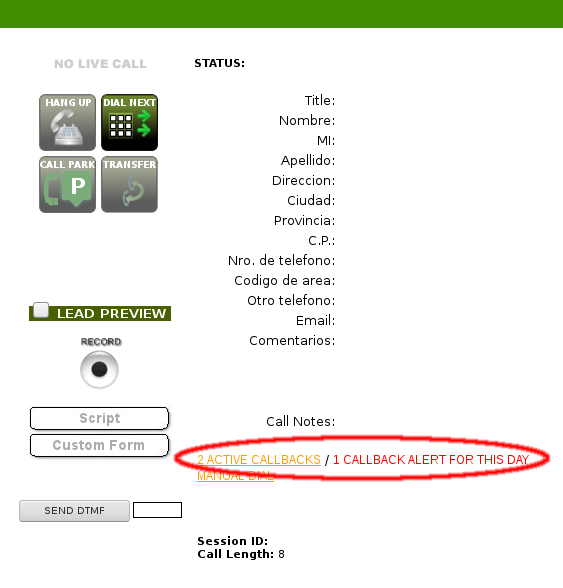
Para ver la lista de las llamadas agendadas presione sobre el enlace de ACTIVE CALLBACKS. Se mostrará una pantalla con la lista de llamadas agendadas como esta:

En la imagen se pueden ver dos llamadas agendadas. La primera tiene en la columna STATUS el valor LIVE, lo que significa que ya se cumple con la fecha y hora solicitada para el llamado; la segunda tiene el valor ACTIVE, lo que significa que está agendada para una fecha y hora a futuro.
Para hacer el llamado presione sobre el enlace DIAL de la llamada elegida, y se pasará a la siguiente pantalla:
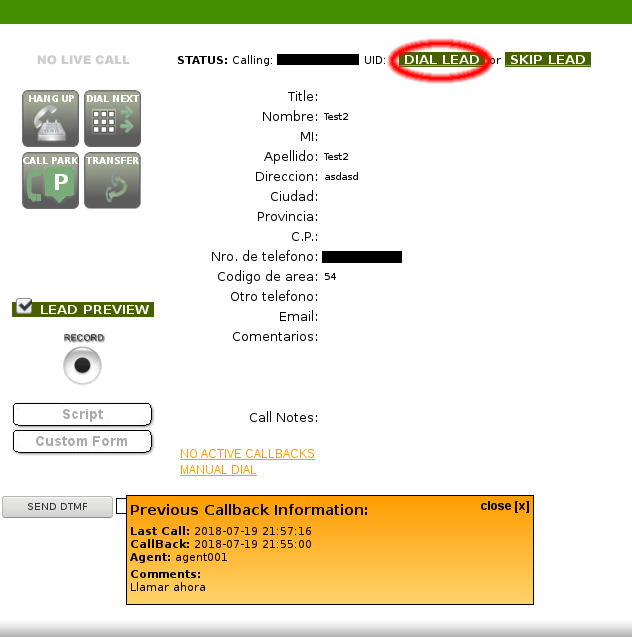
Se muestran los datos previamente cargados de la persona y el recordatorio agendado. Para hacer la llamada presione el enlace DIAL LEAD en la parte superior y luego proceda de igual manera que con una llamada normal.